
在进行复杂的电子设计时,更大的挑战可能是管理大量的设计对象。从原理图上的元件、网络标签和文本字符串到构成PCB布线的数百个元件和轨道,您需要能够访问、查看和编辑这些对象。与大多数 Windows 应用程序一样,您可以双击对象并编辑其属性。这对于单个对象来说很好,但是如果您需要编辑300多个元件指示符字符串或更改PCB上的所有过孔,则不是您想要做的事情。对于这些类型的更新,您需要同时访问多个对象。
Altium Designer的原理图和PCB编辑器的基础是一个强大的查询引擎。通过在此引擎中输入查询,您可以向下筛选以精确地查找和编辑所需的对象。
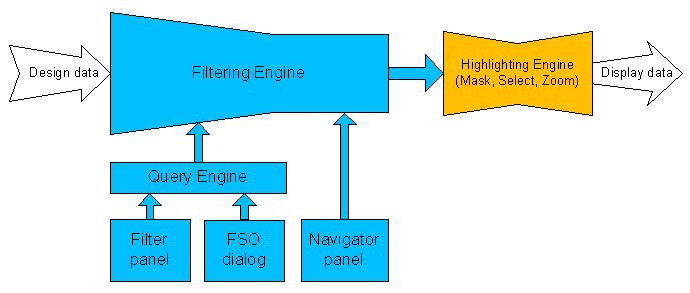
Altium Designer中强大的数据过滤和编辑系统允许您指示软件返回一组指定的对象。此指令以查询的形式输入。查询是使用特定关键字和语法输入的字符串,它将返回目标对象。你如何处理这些对象取决于你。也许您想突出显示它们并调暗所有其他对象,或者您可能想要浏览或排序它们的属性并修改它们共享的特定属性。
您可以在许多位置应用查询,但命令中心是下图中所示的“筛选器“面板。按F12显示/隐藏“筛选器”面板。
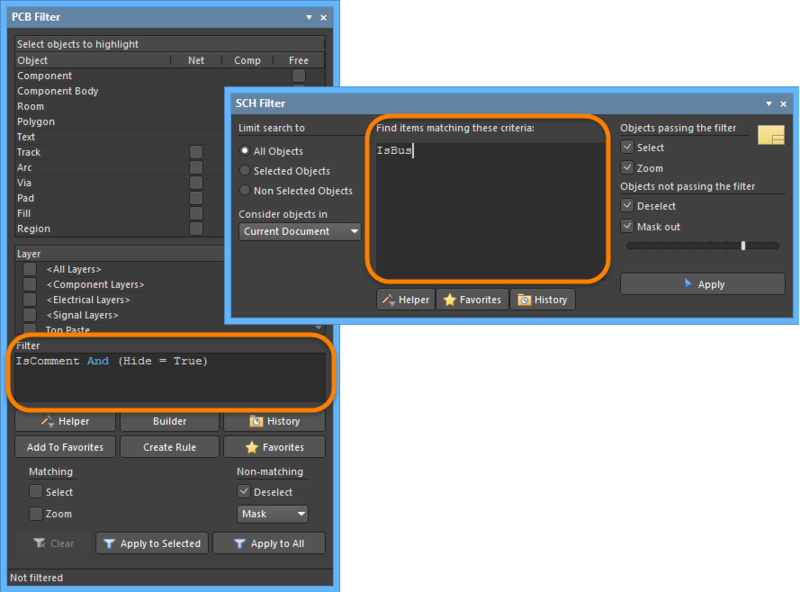 带有查询功能的PCB过滤器和SCH 过滤器面板
带有查询功能的PCB过滤器和SCH 过滤器面板
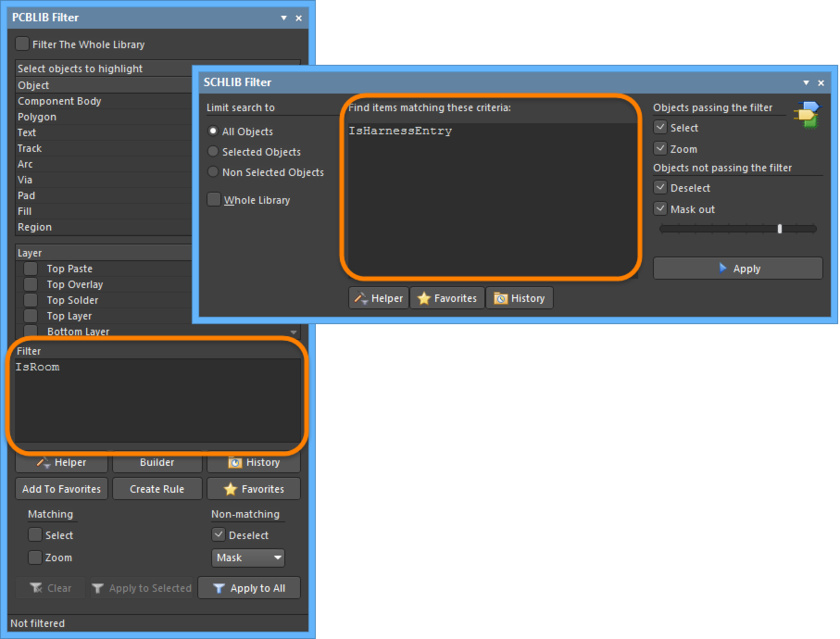
带有查询的PCBLIB 过滤器和SCHLIB 过滤器面板
面板中的控件用于定义将应用查询的对象,以及如何处理传递查询的对象以及失败的对象。
查询结果在哪里?
现在,您已经在”筛选器“面板中编写了查询,如何访问查询返回的对象?有两种方法可以在Altium Designer环境中访问和编辑对象。
- 以图形方式 – 应用筛选器后,默认行为是屏蔽(淡入淡出并使其不可编辑)所有查询失败的对象,仅保留那些通过的对象。此模式非常适合在工作区中查找和查看对象。由于屏蔽的对象不可编辑,因此Ctrl+A(全选)等命令仅适用于查询返回的对象。
- 列表面板 –列表面板(Shift + F12)是设计数据的电子表格视图。默认情况下,它显示所有设计对象,但应用筛选器后,它仅显示查询返回的对象。”列表“面板具有用于排序和选择的标准类似电子表格的行为,允许您直接编辑单个或多个单元格。
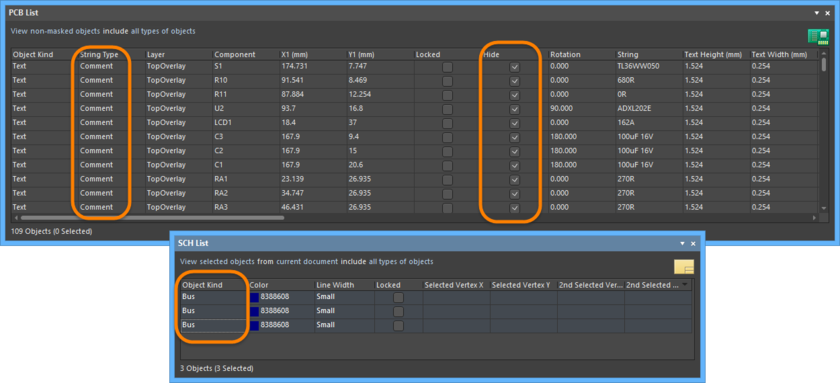 “PCB列表“面板和“SCH 列表”面板显示上一节中 PSB/SCH 查询的结果。
“PCB列表“面板和“SCH 列表”面板显示上一节中 PSB/SCH 查询的结果。






 苏公网安备 32059002002276号
苏公网安备 32059002002276号
